如何在讯飞输入法语音输入中编辑文本
更新日期:2023-09-23 03:01:09
来源:系统之家
手机扫码继续观看

如何在讯飞输入法语音输入中编辑文本?讯飞输入法是一款输入软件,集语音、手写、拼音、笔画、双拼等多种输入方式于一体。想要在讯飞输入法语音输入中进行文本编辑,具体该怎么操作?下面就是讯飞输入法语音输入编辑文本的方法,一起来看看吧!
1. 打开记事本或者办公软件,选择使用讯飞输入法作为当前程序输入法;
2. 点击话筒按钮,开始语音输入,如果未设置方言默认使用普通话进行输入,句与句之间稍有停顿及可以自动增加句号;
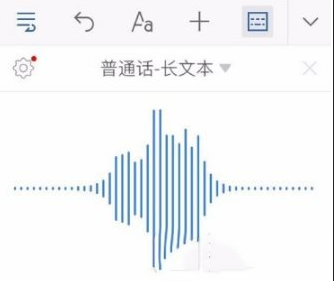
3. 如果使用人为方言区,可以通过手动选择来进行调整,目前该输入法支持包括天津话、四川话等22种方言输入,还可以选择进行中译英、英译中、中译韩、中译日等翻译输入,对于有出国旅游或者出差需要的小伙伴,可以使用此方法解决自己交流不通的问题。
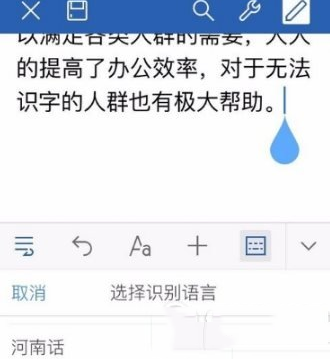
该文章是否有帮助到您?
常见问题
- monterey12.1正式版无法检测更新详情0次
- zui13更新计划详细介绍0次
- 优麒麟u盘安装详细教程0次
- 优麒麟和银河麒麟区别详细介绍0次
- monterey屏幕镜像使用教程0次
- monterey关闭sip教程0次
- 优麒麟操作系统详细评测0次
- monterey支持多设备互动吗详情0次
- 优麒麟中文设置教程0次
- monterey和bigsur区别详细介绍0次
系统下载排行
周
月
其他人正在下载
更多
安卓下载
更多
手机上观看
![]() 扫码手机上观看
扫码手机上观看
下一个:
U盘重装视频












